
打开vscode编辑器,点击【资源管理器图标】,然后我们可以看到工作区
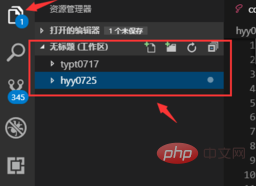
点击界面右上角的按钮【文件】,点开文件以后,界面会弹出一个菜单,我们点击按钮【将文件夹添加到工作区】
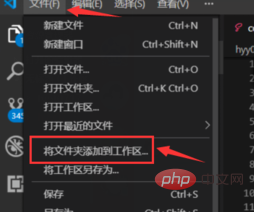
然后我们选择你要添加到工作区的文件夹,然后点击按钮【添加】
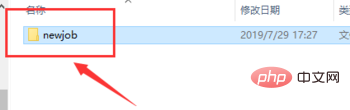
返回资源管理界面,就可以在工作区看到添加的文件夹
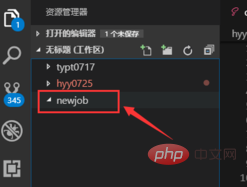
相关文章教程推荐:vscode教程
Atas ialah kandungan terperinci 如何在vscode工作区中添加多个文件夹. Untuk maklumat lanjut, sila ikut artikel berkaitan lain di laman web China PHP!
 Visual Studio: IDE untuk C#, C, dan banyak lagiApr 25, 2025 am 12:10 AM
Visual Studio: IDE untuk C#, C, dan banyak lagiApr 25, 2025 am 12:10 AMVisualStudio (VS) adalah persekitaran pembangunan bersepadu yang kuat (IDE) yang dibangunkan oleh Microsoft, yang menyokong pelbagai bahasa pengaturcaraan, seperti C#, C, Python, dan lain -lain. 2) VS memproses kod melalui editor dan debuggers yang kuat, dan menyokong analisis kod lanjutan dan pembinaan semula menggunakan platform pengkompil Roslyn dan Clang/MSVC. 3) Penggunaan asas adalah seperti membuat aplikasi konsol C#, dan penggunaan lanjutan adalah seperti melaksanakan polimorfisme. 4) Kesalahan biasa boleh didebitkan dengan menetapkan titik putus, melihat tingkap output, dan menggunakan tingkap segera. 5) Cadangan Pengoptimuman Prestasi termasuk penggunaan pengaturcaraan asynchronous, pembinaan semula kod dan analisis prestasi.
 Visual Studio: Kompilasi Kod, Ujian, dan PenyebaranApr 24, 2025 am 12:05 AM
Visual Studio: Kompilasi Kod, Ujian, dan PenyebaranApr 24, 2025 am 12:05 AMDalam VisualStudio, langkah -langkah untuk menyusun, menguji dan menggunakan kod adalah seperti berikut: 1. Menyusun: Gunakan pilihan pengkompil VisualStudio untuk menukar kod sumber ke dalam fail yang boleh dilaksanakan, menyokong pelbagai bahasa seperti C#, C dan Python. 2. Ujian: Gunakan MSTest dan Nunit terbina dalam untuk melakukan ujian unit untuk meningkatkan kualiti dan kebolehpercayaan kod. 3. Penempatan: Pemindahan aplikasi dari persekitaran pembangunan ke persekitaran pengeluaran melalui penggunaan web, penempatan Azure, dan lain -lain untuk memastikan keselamatan dan prestasi.
 Visual Studio: Pengenalan kepada Persekitaran Pembangunan Bersepadu (IDE)Apr 23, 2025 am 12:02 AM
Visual Studio: Pengenalan kepada Persekitaran Pembangunan Bersepadu (IDE)Apr 23, 2025 am 12:02 AMVisualStudioismicrosoft'sflagshipide, SupportingMultipleProgrammingLanguagesandenHancingCodingeficiency.1) itoffersfeaturesLikeIntellisenseforcodePrediction, multi-tabbedinterfaceForprojectmanagement, andtoolsfordebugging
 Visual Studio: Meneroka Tawaran Percuma dan BerbayarApr 22, 2025 am 12:09 AM
Visual Studio: Meneroka Tawaran Percuma dan BerbayarApr 22, 2025 am 12:09 AMPerbezaan utama antara versi VisualStudio yang bebas dan berbayar adalah kekayaan ciri dan perkhidmatan yang disokong. Versi percuma (komuniti) sesuai untuk pemaju individu dan pasukan kecil, menyediakan alat pembangunan asas; Versi berbayar (profesional dan perusahaan) menyediakan ciri-ciri canggih seperti debugging lanjutan dan alat kerjasama pasukan, sesuai untuk projek besar dan pembangunan peringkat perusahaan.
 Edisi Komuniti Visual Studio: Pilihan percuma dijelaskanApr 21, 2025 am 12:09 AM
Edisi Komuniti Visual Studio: Pilihan percuma dijelaskanApr 21, 2025 am 12:09 AMVisualStudiCommunityedition adalah IDE percuma yang sesuai untuk pemaju individu, pasukan kecil dan institusi pendidikan. 1) Ia menyediakan fungsi seperti pengeditan kod, debugging, ujian dan kawalan versi. 2) Berdasarkan platform pengkompil Roslyn, ia menyokong pelbagai bahasa pengaturcaraan dan mengintegrasikan Git dan TFVC. 3) Ciri -ciri canggih termasuk ujian unit, cadangan pengoptimuman termasuk mematikan sambungan yang tidak perlu dan menggunakan editor ringan.
 Visual Studio: Membina aplikasi dengan mudahApr 20, 2025 am 12:09 AM
Visual Studio: Membina aplikasi dengan mudahApr 20, 2025 am 12:09 AMVisualStudio adalah persekitaran pembangunan bersepadu (IDE) yang dibangunkan oleh Microsoft, yang menyokong pelbagai bahasa pengaturcaraan, termasuk C#, C, Python, dan lain -lain. 2. Debugger membolehkan menetapkan titik putus, pelaksanaan kod langkah demi langkah, dan mengenal pasti masalah. 3. Bagi pemula, membuat aplikasi konsol mudah adalah cara yang baik untuk bermula. 4. Penggunaan lanjutan termasuk penggunaan corak reka bentuk seperti pengurusan projek dan suntikan ketergantungan. 5. Kesilapan umum boleh diselesaikan langkah demi langkah melalui alat debugging. 6. Pengoptimuman prestasi dan amalan terbaik termasuk pengoptimuman kod, kawalan versi, pemeriksaan kualiti kod dan ujian automatik.
 Visual Studio dan Vs Code: Memahami Perbezaan Utama MerekaApr 19, 2025 am 12:16 AM
Visual Studio dan Vs Code: Memahami Perbezaan Utama MerekaApr 19, 2025 am 12:16 AMVisualStudio sesuai untuk projek besar-besaran dan pembangunan aplikasi peringkat perusahaan, manakala VSCode sesuai untuk pembangunan pesat dan sokongan berbilang bahasa. 1. VisualStudio menyediakan persekitaran IDE yang komprehensif dan menyokong timbunan teknologi Microsoft. 2.VSCode adalah editor ringan yang menekankan fleksibiliti dan skalabiliti, dan menyokong platform silang.
 Adakah Visual Studio masih percuma? Memahami ketersediaanApr 18, 2025 am 12:05 AM
Adakah Visual Studio masih percuma? Memahami ketersediaanApr 18, 2025 am 12:05 AMYa, beberapa versi VisualStudio adalah percuma. Khususnya, VisualStudiCommunityedition adalah percuma untuk pemaju individu, projek sumber terbuka, penyelidikan akademik, dan organisasi kecil. Walau bagaimanapun, terdapat juga versi yang dibayar seperti VisualStudioprofessional dan Enterprise, sesuai untuk pasukan dan perusahaan besar, menyediakan ciri -ciri tambahan.


Alat AI Hot

Undresser.AI Undress
Apl berkuasa AI untuk mencipta foto bogel yang realistik

AI Clothes Remover
Alat AI dalam talian untuk mengeluarkan pakaian daripada foto.

Undress AI Tool
Gambar buka pakaian secara percuma

Clothoff.io
Penyingkiran pakaian AI

Video Face Swap
Tukar muka dalam mana-mana video dengan mudah menggunakan alat tukar muka AI percuma kami!

Artikel Panas

Alat panas

ZendStudio 13.5.1 Mac
Persekitaran pembangunan bersepadu PHP yang berkuasa

MantisBT
Mantis ialah alat pengesan kecacatan berasaskan web yang mudah digunakan yang direka untuk membantu dalam pengesanan kecacatan produk. Ia memerlukan PHP, MySQL dan pelayan web. Lihat perkhidmatan demo dan pengehosan kami.

SublimeText3 versi Cina
Versi Cina, sangat mudah digunakan

EditPlus versi Cina retak
Saiz kecil, penyerlahan sintaks, tidak menyokong fungsi gesaan kod

Muat turun versi mac editor Atom
Editor sumber terbuka yang paling popular






